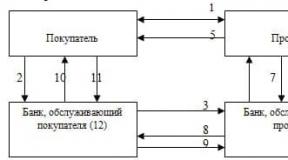Как да регистрирате получаването на стоки в 1C 8.3. Счетоводна информация
Попълнете получаването на стоки и услуги в счетоводната програма 1C 8.3
Получаването на стоки и услуги в програмата 1C Accounting 8.3 (3.0) се извършва чрез документ със същото име (в най-новите версии на програмата се нарича „Получаване (актове, фактури)“). Тази статия предоставя последователни инструкции за записване на покупката на услуги и стоки, а също така ще разгледаме записите, които прави документът.
Как да създадете нова публикация
В интерфейса на програмата 1C 8.3 този документ се намира в раздела „Покупки“, позиция „Разписки (актове, фактури)“:
След това стигаме до списъка с документи, които някога са били въведени. За да създадете нова касова бележка е необходимо да кликнете върху бутона „Разписка“, където ще се появи меню за избор на желания тип операция:

- Стоки (фактура) - документ се създава само за стоки със счетоводна сметка - 41.01
- Услуги (акт) - отразяване само на услуги
- Стоки, услуги, комисионна - универсален тип транзакция, която ви позволява да отразявате комисионната търговия и получаването на опаковки за връщане
- Материали за обработка - специален вид операция за отчитане на схемата за таксуване; в осчетоводяванията такова получаване ще бъде отразено в задбалансови сметки
- Оборудване и строителни обекти - за отразяване на получаването на дълготрайни активи по сметки 08.03 и 08.04
- Лизингови услуги - генерира осчетоводявания по сметка 76
Нека разгледаме подробно получаването на стоки и услуги.
Получаване на стоки в 1C Accounting 8.3
За да завършите покупката на продукт в програмата 1C, трябва да въведете документ с тип „Продукти“. В заглавката на документа трябва да посочите организацията, която получава артикула, склада за приемане, контрагента-продавач и неговото съгласие:

По-долу в табличния раздел се въвежда информация за позициите от номенклатурата:

Какви стоки са закупени, в какво количество, на каква цена и с каква ставка на ДДС (ако вашата фирма е платец на ДДС). Счетоводните сметки могат или не могат да присъстват в табличния раздел. Зависи от настройките на програмата. При осчетоводяванията стоките обикновено се кредитират по сметка 41.01.
Това завършва попълването на документа.
Ако доставчикът е предоставил фактура, тя трябва да бъде отразена в програмата. Това става чрез попълване на полетата за номер и дата в долната част на документа:

След като щракнете върху бутона „Регистрация“, самият 1C ще създаде нов документ „Получена фактура“. Този документ прави записи за ДДС (например 68.02 - 19.03) и създава запис в книгата за покупки.
Нека да разгледаме публикациите на създадения 1C с помощта на документа „Получаване на стоки и услуги“. Това може да стане чрез натискане на бутона Дебит-кредит - дебит кредит:

Както можете да видите, документът генерира две публикации:
- Дебит 41.01 Кредит 60.01 - получаване на стоки и начисляване на дълг към доставчика
- Дебит 19.03 Кредит 60.01 - отразяване на входящия документ
В този случай стоките се продават на кредит, т.е. на база отложено плащане. Ако първо бяхме платили стоките, програмата щеше да генерира авансово компенсиране (Dt 60.01 - Kt 60.02) за сумата на предплащането.
Получаване на услуги в 1C 8.3
Закупуването на услуги в програмата не се различава много от закупуването на стоки. Попълването на заглавката е абсолютно същото, с изключение на посочването на склада. Основният документ за отразяване на такава транзакция обикновено е „Сертификат за предоставяне на услуга“.
Единствената разлика са означенията в табличната част на номенклатурата с вид “услуга”. Например, ние организираме услуги за доставка:
В полето „Акаунти“ можете да посочите необходимите анализи. Посочваме, че искаме да разпределим разходите по сметка 26 (Общи стопански разходи), с разходна статия „Транспортни разходи“. След като попълните документа, можете, подобно на стоките, да регистрирате фактура.
Основната разлика при получаване на услуги е в публикациите:

За този пример е препоръчително да платите предварително на доставчика за тази услуга.
- Дебит 60.01 Кредит 60.02 - компенсиране на авансово плащане към доставчика
- Дебит 26 Кредит 60.01 - натрупване на дълг към доставчика и увеличение на фирмените разходи
- Дебит 19.04 Кредит 60.01 - отразяване на входящия ДДС върху услугите
Ако трябва да отразявате както стоки, така и услуги в една разписка (например стоки с платена доставка), трябва да използвате документа „Получаване (акт, фактура)“ с вида на операцията „Стоки, услуги, комисионна“.
По материали от: programmist1s.ru
За да създадете нов документ, отидете в менюто Продажби и изберете документ от списъка, който се отваря:
Щракнете върху бутона Внедряване и изберете произволен тип документ от списъка, предлаган от програмата. Нека разгледаме пример за създаване на документ Стоки, услуги, комисионна. В новия документ, който се създава, задължителните полета са подчертани в червено. Те трябва да бъдат попълнени и посочени: дата, организация, контрагент, метод за отразяване на ДДС - в цената на стоките или отгоре:

Нека да преминем към попълване на формуляра за таблица. Начинът на попълване на документа зависи от вида на документа. Като щракнете върху бутона Реализация, за да добавите нов документ, програмата 1C 8.3 ви подканва да изберете типа реализация. В тази връзка избираме една от опциите за изпълнение.
Разгледайте опцията Продажба на стоки (фактура):

Ако използвате бутона Добави, за да попълните документа ред по ред, няма да видите оставащите стоки в склада. Затова, за да видите останалите стоки на склад, натиснете бутона Избор.
Ще се появи прозорец Избор на артикул, където ще видим оставащия продукт и можем да изберем количеството, но не повече от реално наличното. Чрез натискане на бутона Прехвърляне в документ избраната продуктова гама ще бъде отразена в реда за избор.
Когато изберете произволен ред, програмата 1C 8.3 ще поиска цената и количеството на посочения продукт. В долната част на прозореца се показват позиции, готови за прехвърляне в документа. След като изберете необходимите елементи, щракнете върху Прехвърляне в документ:

След това попълнете данните за подписа. Този прозорец показва цялата информация за служителите на контрагента, които са получили стоките и служителите на предприятието, които имат право да подписват:

Ако товарът се доставя с вашите собствени превозни средства или от специализирана компания, тогава в 1C 8.3 подробностите за доставка се попълват стъпка по стъпка:

След като попълните всички данни, ако фирмата работи с ДДС, натиснете бутона Напиши фактура. Изписваме документа. Фактурата в 1C 8.3 се попълва автоматично въз основа на фактурата и ние публикуваме документа:

Резултатът от документа можете да видите в осчетоводяванията към документа, като щракнете върху бутона DtKt:

Формулярите за печат на документи могат да бъдат прегледани и отпечатани чрез щракване върху бутона Печат:

Въз основа на този документ в 1C 8.3 можете също да генерирате фактура за плащане или други подходящи документи:

Ако една организация използва електронно управление на документи, тогава бутонът работи за следните цели:

Как да продавате услуги в 1C 8.3
Създаваме документа Акт за изпълнение на услуги (създаване) в 1C 8.3. За да направите това, щракнете върху бутона Добавяне и изберете необходимата услуга от списъка с услуги, който се отваря:

Или се създава нова услуга, когато щракнете върху „+“. Всички други действия са подобни на попълването на документа за продажба на продукти:

Как да отразяваме продажбата на стоки и услуги в 1C 8.3 едновременно
Ако е необходимо да се отрази едновременно продажбата на стоки и услуги в 1C 8.3, тогава в този случай се използва документът Продажби: стоки, услуги, комисионна. Този документ предоставя отметки за попълване на определени позиции. Всеки раздел има своя запълнена позиция.
Например в раздела Продукти се попълва номенклатурата на продадените стоки:

В раздела Услуги попълнете името на предоставената услуга. Ако е необходимо, попълнете всички раздели на документа. Ако е необходимо, когато попълвате данните в раздела Възвратни контейнери, трябва да посочите сметката за изчисление на контейнера:

След като попълним всички детайли и раздели, подаваме документа. След това можете да покажете отпечатан формуляр, в зависимост от това какво се изисква:

При осчетоводяване на документ се генерират транзакции, които ще регистрират факта на продажбата на стоки и услуги в счетоводството - бутон DtKt:

Публикациите в 1C 8.3 могат да се редактират ръчно. За да направите това, използвайте квадратчето за отметка Ръчна настройка в горната част на прозореца. Но това не се препоръчва.
Отваряйки меню Продажби, ще видим всички генерирани документи за продажба на стоки или услуги. За извършване на различни действия с документи, например задаване на интервал от време или избор по контрагент, промяна на документ и др., трябва да използвате бутона Още. С щракване върху бутона се отваря списък с команди, които могат да бъдат изпълнени:

Как да отразяваме операции за отчитане на приходите от продажба на стоки, работи и услуги в 1C 8.3, характеристики на изчисляване на ДДС, когато стоките се изпращат на превозвач без прехвърляне на собствеността, какво се случва с прихващането на получени преди това аванси по време на продажба, какви действия по отношение на ДДС трябва да се предприемат, за да се приеме ДДС за приспадане в момента на прихващане на авансовото плащане, характеристиките на отразяване на сложна операция за връщане на продукти, които не са приети за счетоводство от купувача - всичко това се обсъжда подробно в нашия модул. За повече информация относно курса, гледайте нашето видео.
Тези инструкции ще ви помогнат да прехвърлите документи в 1C 8.3. Груповото осчетоводяване на документи е показано в примера на програмата 1C: Счетоводство на предприятието 3.0.
Има 2 основни метода за групово осчетоводяване (повторно осчетоводяване) на документи в 1C 8.3.
Метод 1. Извършване чрез избиране на няколко документа
Това е най-лесният начин за публикуване на множество документи. Полезно е, когато е необходимо да се публикуват повторно документи от един тип (например само Реализацииили просто Постъпления).
Фигурата по-долу показва как да пренасрочите всички продажби за избрания период. За да се извършат няколко изпълненияВместо 4 стъпки, можете да изберете няколко документа с помощта на мишката (или бутоните със стрелки), докато държите натиснат клавиша SHIFT.
Метод 2. Извършване с помощта на стандартна функция
Този метод ви позволява да извършвате групово повторно осчетоводяване на документи за определен период, независимо от вида на документа. Използвайки този метод, можете да прехвърлите всички документи в информационната база 1C 8.3. За да го използвате трябва да имате администраторски права.
Първо трябва да активирате показването на команди Всички функции, както е показано на фигурата по-долу.


Извършвайки следните стъпки, задаваме настройките за провеждане. На стъпка 10 задаваме периода, на стъпка 11 посочваме, че трябва само да публикуваме повторно публикуваните документи. На стъпка 13 избираме документи от всички видове за повторно публикуване.

След попълване на документите програмата 1C 8.3 ще покаже съответното съобщение на екрана.
Ръчни осчетоводявания в 1C 8.3
В счетоводната практика има различни ситуации, когато стандартните методи, използвани за тяхното разрешаване, не работят по някаква причина. Това се случва както в счетоводството, така и в работата с 1C. В този случай трябва да потърсите други, необичайни начини за решаване на проблема.
Един от тези методи при работа с 1C е използването на ръчни публикации, извършващи ръчни операции. Всъщност 1C е оборудван с почти изчерпателен набор от стандартни инструменти под формата на документи със секционна структура и дневници на документи, така че да можете да ги използвате при извършване на транзакции.
Особено, ако вземете предвид структурата на осчетоводяването на документи в 1C и възможността за техните необмислени промени по време на ръчни операции. Ето защо, ако решите да използвате ръчно окабеляване или работа, трябва да сте сигурни в необходимостта от това и неговата коректност. Но както разбираме, случват се различни неща. Например, трябва да затворите аванси по сметка 60 или 62. Тогава е удобно да използвате ръчно управление. В най-общия случай е почти безболезнено да се използват ръчни операции за изчисляване на данъци, без ДДС. Можете да публикувате акаунти 58, 66, 67, 75, 79, 80 и т.н.
Така че, нека помислим за ръчно въвеждане на операцията.
Нека отворим интерфейсната програма 1C Accounting 8.3 „Такси“ в режим „Предприятие“ на работния плот.
След това ще отидем в раздела „Счетоводство, данъци, отчетност“. Вече там избираме елемента от менюто „Операции, въведени ръчно“.

Нека създадем нов ред в регистъра на операциите, като щракнете върху бутона „+Създаване“. В падащото меню можете да посочите вида на документа, който се връща: просто абстрактен, стандартен или ще бъде обърнат.

За нашия пример ще изберем „Операция“. В създадения празен документ ще попълним последователно всички необходими детайли на ръчно създадената операция. Отначало ще бъде шапка. Не е необходимо да попълвате номера, т.к ще се генерира автоматично. Сумата ще бъде въведена и след попълване на табличната част.

След като попълните заглавката, добавете запис на транзакция, като щракнете върху бутона „+Добавяне“ и попълнете подробностите една по една. Внимателно въвеждаме дебитните сметки и техните параметри, като избираме необходимите стойности от отварящите се директории. След това повтаряме стъпките за заемната сметка и нейните данни.


Нека проверим въведените данни и създадем операция с помощта на бутона „Запазване и затваряне“.
Нов документ ще се появи в регистъра на ръчно въведените транзакции, отразяващ нашия пример за отчитане на лихви.

Нека проверим окабеляването му, като натиснете бутона "Dt-Kt".

Операция, ръчна, извършва се на ръка. Това са синоними на действието, което разгледахме в примера на тази статия.
Предоставянето на услуги на физически и/или юридически лица доста често е основна дейност на една организация. Предоставяните услуги могат да бъдат различни видове и в зависимост от вида им в програмата 1C Enterprise Accounting 8 издание 3.0. Има различни начини да ги отразите.
И така, в зависимост от методологията за отчитане на операциите за продажба на услуги и методите за формиране на себестойността на услугите, предоставени в 1C Enterprise Accounting, издание 3.0, услугите се разделят на:
- производствени услуги (за които се определя плановата себестойност);
- услуги за производство на продукти от суровини, доставени от клиента;
- други услуги, разходите за предоставяне на които се отнасят за сметка 20 „Основно производство“;
- услуги, свързани с търговска дейност;
- други услуги (разходите за предоставянето им са включени в сметки 26 „Общи стопански разходи“ или 44.02 „Търговски разходи в организации, занимаващи се с промишлени и други производствени дейности“.
В тази статия искам да разгледам два начина за отразяване на операцията по продажба на услуги - най-често срещаните. Това са услуги, за които не е определена планираната себестойност, т.е. разходите за тяхното осигуряване се отписват чрез рутинната операция по приключване на месеца, а в момента на продажбата само приходите и
Методологията за отписване на разходите за предоставяне на услуги се конфигурира от счетоводната политика на организацията:
Тези. първо се посочва дали се вземат предвид разходите за извършване на работа (предоставяне на услуги) на клиентите и след това се избира методът на отписване: без да се вземат предвид приходите, като се вземат предвид приходите за услуги или като се вземат предвид приходите само за производствени услуги (т.е. за тези услуги, за които са планирани разходи).
1. Отразяване на продажбата на услуги с помощта на документа „Продажби на стоки и услуги“.
Документът „Продажби на стоки и услуги“ по същество е универсален документ за отразяване, включително услуги. Ако предоставянето на услуги не е основната дейност на предприятието и услугите се предоставят на сравнително малък брой клиенти или ако няколко вида услуги се предоставят на един контрагент едновременно, тогава е удобно да използвате този документ .
Можете да намерите документа в раздел „Покупки и продажби“, подраздел „Продажби“, позиция „Продажби на стоки и услуги“. За да отразите продажбата на услуги, когато въвеждате нов документ, трябва да посочите вида на транзакцията „Услуги“:

За предоставяне на услуги с контрагент трябва да се сключи споразумение „с купувача“:

В групата „Услуги“ въвеждаме нов елемент от директория „Номенклатура“:

Важно е да има отметка в квадратчето „Услуга“. За услугата „Лизинг на помещения“ е по-удобно да изберете мерната единица „квадратен метър“.


За да се отпечатва правилното име на услугата в сертификата за предоставяне на услугата всеки месец, не е необходимо да създавате нова услуга в указателя („наем за януари“, „наем за февруари“) - специално текстово поле е предвидено за това в реда под името на услугата. При попълване на това поле актът ще изглежда така:

При осчетоводяване документът генерира транзакции:

2. Отразяване на изпълнението на услугите в документ „Предоставяне на услуги“.
Вторият метод за регистрация в програмата за продажба на услуги е удобен, когато една организация предоставя същите услуги на редица контрагенти (например лизингови офиси). За тази цел се предоставя документът „Предоставяне на услуги“:

Документът се намира в секция „Покупки и продажби”, линк „Предоставяне на услуги”.
Основната разлика от предишния документ е, че услугата е избрана в заглавката на документа и е обща за всички контрагенти. Контрагентите в този документ се добавят в табличния раздел „Контрагенти“. Единичната цена за всеки контрагент може да бъде различна.
Фактурите за всеки контрагент се генерират в отделна таблична част.

За да настроите счетоводни акаунти, тук е предоставен отделен раздел „Акаунти“.

Когато изберете печатния формуляр „Актове за предоставяне на услуги“, се отпечатват актове за всички контрагенти.
Така в програма 1 S Enterprise Accounting 8 издание 3.0отразени продажба на услуги.